| 일 | 월 | 화 | 수 | 목 | 금 | 토 |
|---|---|---|---|---|---|---|
| 1 | ||||||
| 2 | 3 | 4 | 5 | 6 | 7 | 8 |
| 9 | 10 | 11 | 12 | 13 | 14 | 15 |
| 16 | 17 | 18 | 19 | 20 | 21 | 22 |
| 23 | 24 | 25 | 26 | 27 | 28 |
Tags
- 설치
- 신경망 학습
- C언어
- 코딩
- 파이썬
- flag
- picoCTF
- 순전파
- 소프트맥스 함수
- Python Challenge
- FastAPI
- PHP
- Python
- AdaGrad
- PICO CTF
- CTF
- HTML
- PostgreSQL
- Apache2
- 기울기
- 역전파
- 아파치
- 리뷰
- 백준
- sgd
- 딥러닝
- 오차역전파법
- 우분투
- 책
- 신경망
Archives
- Today
- Total
목록Ubuntu 20.04.1 LTS 한글설정 (1)
Story of CowHacker
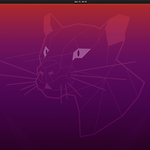 Ubuntu 20.04.1 LTS [ 한글 설정 ]
Ubuntu 20.04.1 LTS [ 한글 설정 ]
이번에는 우분투에서 한글 입력이 되게 하는 과정을 포스팅할 것이다. 먼저 우분투를 켜고 첫 번째 화면이다. 여기서부터 시작해볼 것이다. 왼쪽 밑에 점 9개로 네모를 만든 메뉴 버튼을 눌러준다. set까지만 검색창에 쳐주면 Settings아이콘이 뜬다. 왼쪽 메뉴 설정들 중 " Region & Language " 버튼을 눌러준다. 그리고 오른쪽 화면 중간 부분에 "Manage Installed ~~" 버튼을 눌러준다. Install 버튼을 눌러준다. 자신의 비밀번호를 입력해준다. 설치를 기다린다. 다됐으면 밑줄로 표시한 부분을 클릭해준다. ( 밑줄 친 밑에 XIM으로 돼있는데 내가 잘못 누르고 안 돌려놔서 그런 것이니 원래 값인 IBus로 계속 놔둔다. 참고로 저 것의 활용은 키보드 입력할 때 쓸려는 모듈..
공부/꿀팁
2020. 12. 16. 13:37
